Bir wp-config dosyasının ne olduğu hakkında hiçbir fikriniz yok mu ve it?'yi düzenlemenizi söyleyen bir öğretici okudunuz. Herhangi bir şeye ihtiyacınız olursa, size yardımcı oluruz. Bu eğitimde WordPress wp-config.php dosyasını düzgün bir şekilde nasıl düzenleyeceğinizi öğreneceksiniz.
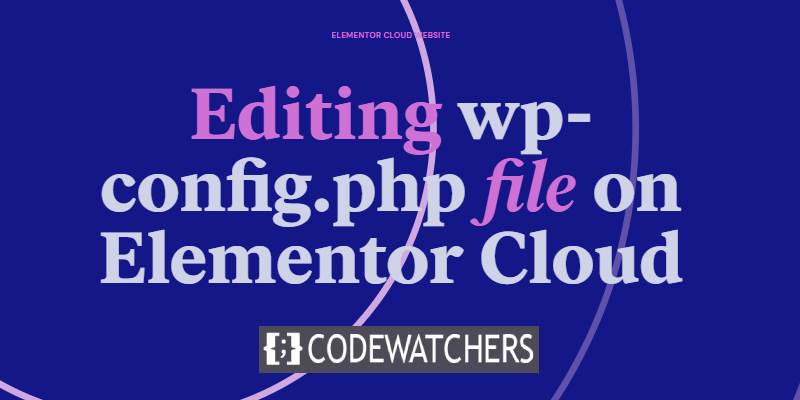
wp-config.php File? nedir
Bu aslında, WordPress'in bir veritabanına nasıl bağlanması gerektiğini, belleği nasıl işlediğini, düzenleyici özelliklerini ve diğer yararlı yapılandırmaları tanımlayan bir WordPress yapılandırma dosyasıdır.
Bu dosya zaten bir Elementor Cloud web sitesinde sağlanmaktadır. Bu dosyanın oluşturulması için yapmanız gereken hiçbir şey yoktur.
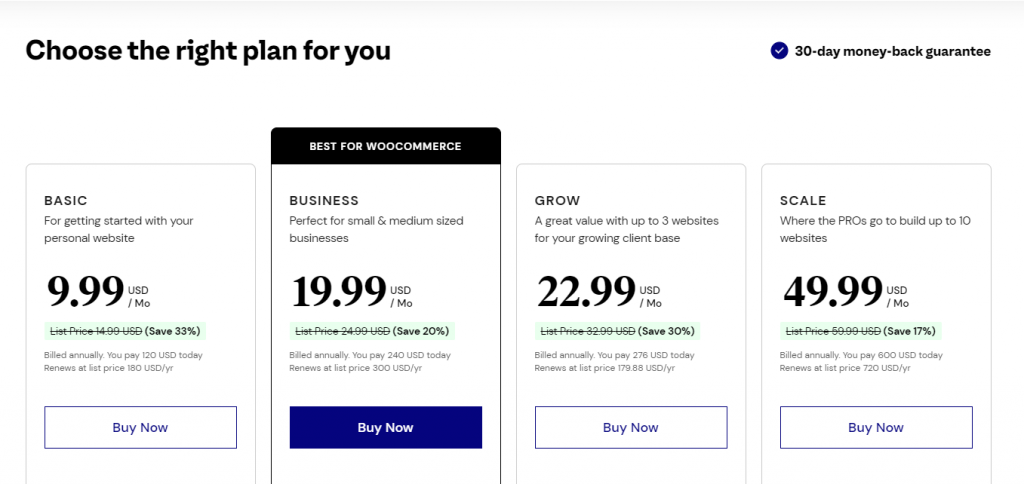
WordPress'in yapılandırma dosyası (wp-config.php), veritabanı hakkında bilgiden daha fazlasını içerir. Bu makalenin ilerleyen kısımlarında onlar hakkında daha fazla ayrıntıya gireceğiz.
Harika Web Siteleri Oluşturun
En iyi ücretsiz sayfa oluşturucu Elementor ile
Şimdi başlaHassas bilgiler içerdiğinden, başka seçeneğiniz olmadıkça bu dosyayı kurcalamaktan kaçınmalısınız.
Bu makaleyi okuduğunuz için wp-config.php dosyasını değiştirmeniz gerekecek. Bir felaketten kaçınmak için aşağıdaki paragraflarda belirtilen adımları izleyin.
Elementor Cloud'da bir yedekleme oluşturma
Yapmanız gereken ilk şey, Elementor bulut web sitenizin eksiksiz bir yedeğini oluşturmaktır. wp-config.php dosyası bir WordPress sitesi için o kadar önemlidir ki, küçük bir hata sitenize erişilemez hale gelebilir.
Ardından my.elementor.com'a erişeceğiz ve değişikliğimizi gerçekleştirmek istediğimiz web sitesini seçip " Bu web sitesini yönet " seçeneğine tıklayacağız.

Ardından, yedekleme bölümünü görene kadar aşağı kaydıracağız. Oradan, " Yeni yedek oluştur " seçeneğine tıklayarak manuel bir yedekleme oluşturacaksınız.

İşiniz bittiğinde, bir yedek oluşturmuş olursunuz.
wp-config.php Dosyasını Düzenleme
Bu dosyayı düzenlemek için WordPress'e bir eklenti yüklememiz gerekiyor. O dosyaya erişmemizi sağlayan bir dosya yöneticisi kullanacağız. Kuracağımız eklentinin adı: Gelişmiş Dosya Yöneticisi.
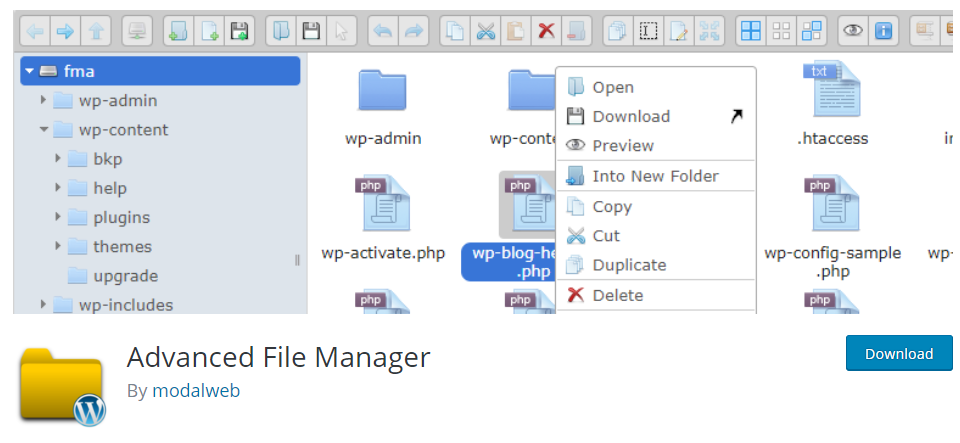
Bu eklenti yüklendikten sonra, etkinleştirmeniz yeterlidir. Eklentiyi etkinleştirdikten sonra, " wp-content " e gideceksiniz ve orada wp-config.php dosyasını göreceksiniz.
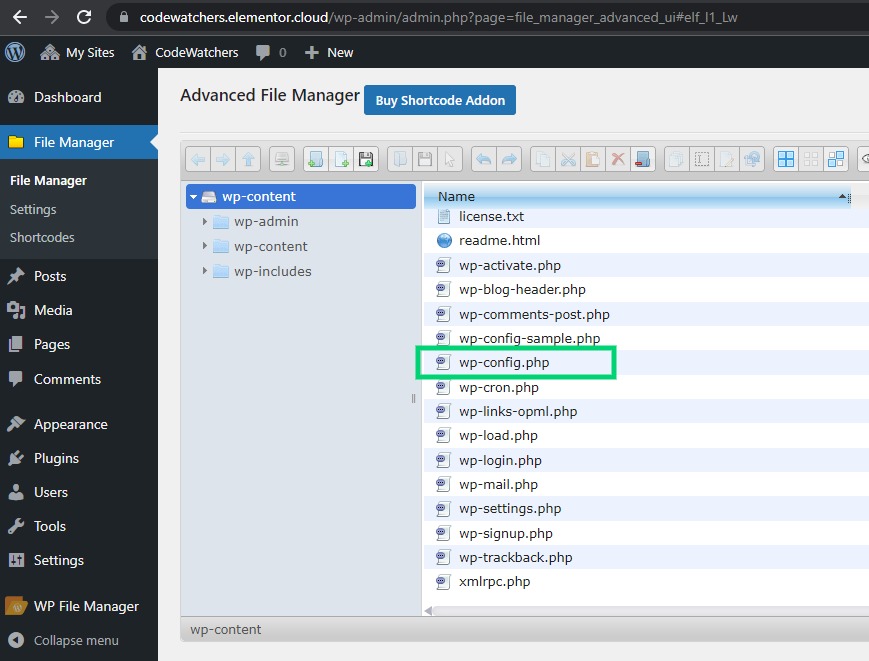
Öğeye sağ tıklayarak, o dosyayı düzenlemek için daha fazla seçenek göreceksiniz.
wp-config.php dosyasını anlama
Başlamadan önce let’s, varsayılan wp-config.php dosyasının tam koduna bir göz atsın. Bu dosyanın bir örneğini de burada görebilirsiniz.
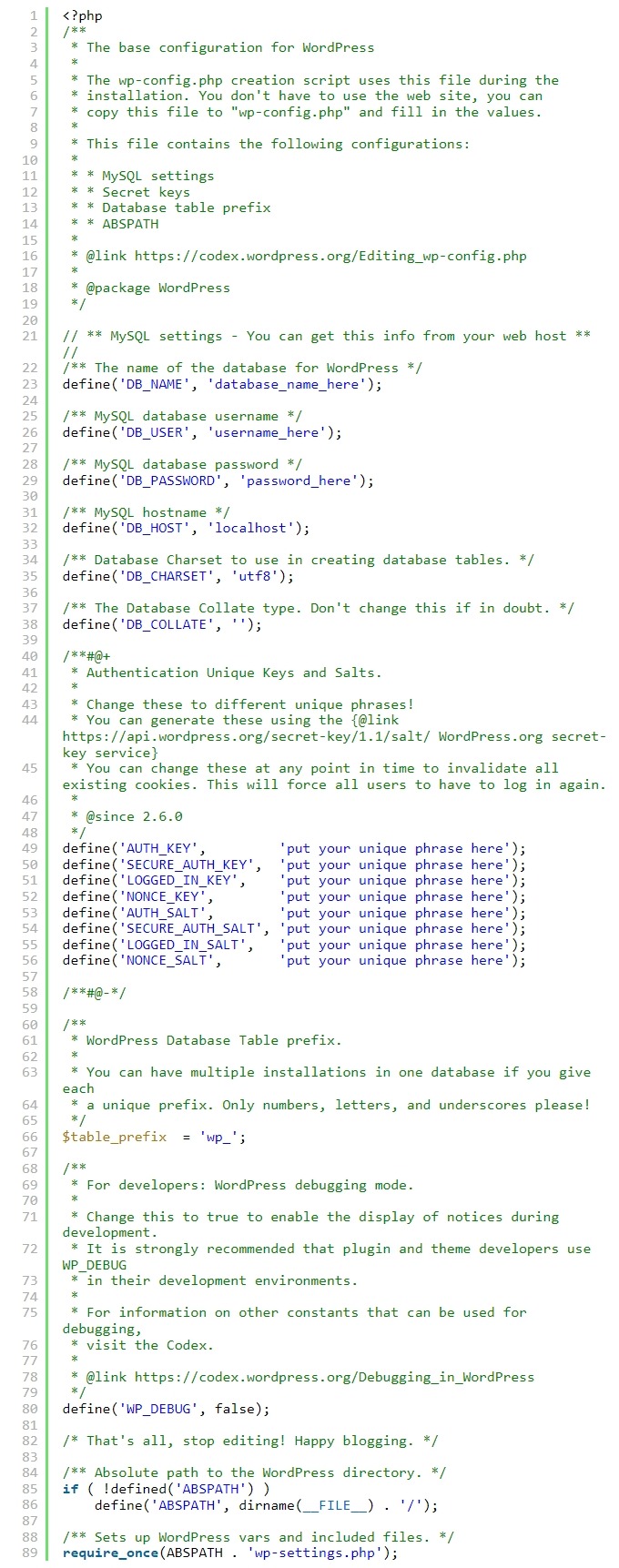
wp-config.php dosyasının kendisinde, her bölüm iyi belgelenmiştir. PHP Sabitleri, bu sayfadaki neredeyse tüm parametreleri tanımlamak için kullanılır.
define( 'constant_name', 'value' );Yararlı wp-config.php Hack'leri ve Ayarları
Wp-config.php dosyasını değiştirerek birçok yaygın WordPress hatasını düzeltmek mümkündür.
Yükleme Dizinini wp-config.php Kullanarak Değiştirme
/wp-content/uploads/ dizini, tüm WordPress medya yüklemeleriniz için varsayılan konumdur. wp-config.php dosyanıza, medya dosyalarınızı başka bir konuma taşımanıza izin verecek bir kod satırı ekleyebilirsiniz.
define( 'UPLOADS', 'wp-content/media');Lütfen yükleme dizini yolunun, WordPress'te otomatik olarak ayarlanan ABSPATH'e göre olduğunu unutmayın. Burada mutlak bir yol kullanmak mümkün değildir.
WordPress'te Otomatik Güncellemeleri Devre Dışı Bırak
WordPress 3.7'de, WordPress otomatik güncellemeleri tanıttı. Küçük bir güncelleme durumunda, WordPress siteleri artık otomatik olarak güncellenebilecek. WordPress'in otomatik güncellemeleri güvenlik açısından harika olsa da, bazen siteyi bozabilir ve kullanılamaz hale getirebilir.
wp-config.php dosyanızdaki bir satır kod, tüm otomatik WordPress güncellemelerinin yapılmasını durduracaktır.
define( 'WP_AUTO_UPDATE_CORE', false );WordPress'te Yayın Sonrası Revizyonları Sınırlayın
Otomatik kaydetme ve gözden geçirme özellikleri WordPress'te yerleşiktir. WordPress'teki değişiklikleri nasıl geri alacağınızı öğrenmek için revizyon sonrası eğitimimize bakın. Büyük bir siteniz varsa, WordPress veritabanı yedeklerinin boyutu büyüyebilir.
Bir gönderinin sahip olabileceği revizyon sayısı, wp-config.php dosyanıza aşağıdaki kodu ekleyerek sınırlıdır.
define( 'WP_POST_REVISIONS', 3 );"3"ü, saklamak istediğiniz revizyon sayısıyla yeniden düzenleyin. WordPress, eski revizyonları otomatik olarak silecek yeni bir özellik uyguladı. Buna rağmen, önceki gönderi revizyonlarınızın tümü veritabanınızda kalır.
Bu makalenin, WordPress'in wp-config.php dosyasını ve Elementor Cloud üzerinde yapabileceğiniz çeşitli özelleştirmeleri daha iyi anlamanızı sağladığını içtenlikle umuyoruz.





